usb 自动驱动在哪里
shiwaishuzidu 2025年4月10日 00:52:08 驱动 23
USB自动驱动通常在操作系统的内置驱动程序库中,当连接USB设备时,系统会自动识别并尝试安装合适的驱动程序,也可以从设备制造商的官网下载最新驱动。
在Windows操作系统中,USB自动驱动的位置可以通过设备管理器来查看,以下是具体的查找步骤:

-
打开设备管理器:你可以通过多种方式打开设备管理器,常见的方法是右键点击“此电脑”或“我的电脑”,选择“管理”,然后在计算机管理窗口中找到“设备管理器”并点击进入;也可以使用快捷键Win+X,在弹出的菜单中选择“设备管理器”;还可以在搜索栏中输入“设备管理器”进行搜索,然后点击打开。
-
找到通用串行总线控制器:在设备管理器窗口中,找到“通用串行总线控制器”选项,展开该选项后,你会看到所有连接到计算机的USB设备的列表。
-
查看驱动程序详细信息:右键点击你想要查看驱动的USB设备,选择“属性”,在弹出的属性窗口中,切换到“驱动程序”选项卡,点击“驱动程序详细信息”按钮,就可以查看驱动程序的具体信息,包括驱动程序所在的位置等。
需要注意的是,通过上述方法找到的驱动程序位置是系统存储驱动程序文件的路径,这些文件通常位于系统盘的Windows文件夹下的System32或Drivers文件夹中。
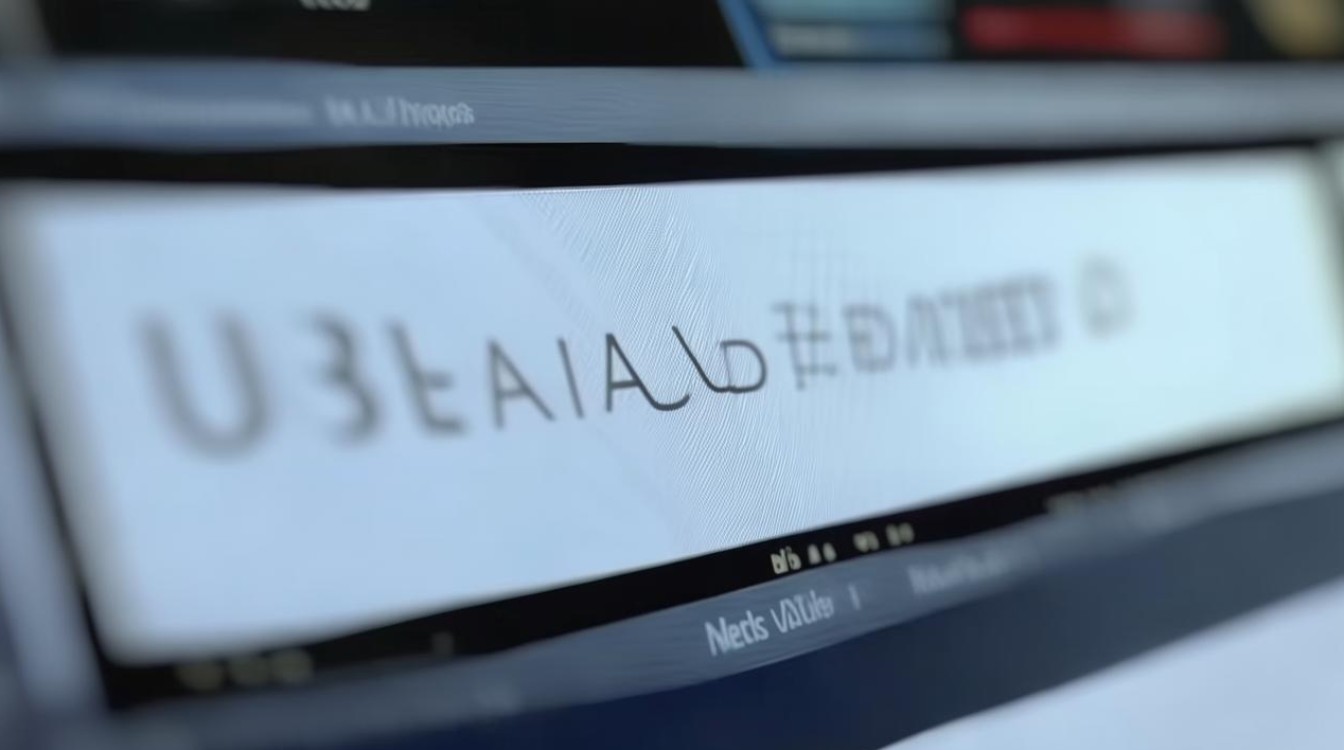
如果你使用的是第三方驱动更新工具,那么自动下载的驱动程序可能存储在该工具指定的下载文件夹中,你可以在工具的设置或下载历史记录中查看具体的下载位置。
相关问答FAQs:
问题1:为什么我找不到通用串行总线控制器选项?
答:如果插入USB设备后在设备管理器中没有找到“通用串行总线控制器”选项,可能是由于USB设备未被系统正确识别或驱动程序出现问题,你可以尝试重新插拔USB设备,或者在设备管理器中点击“扫描硬件改动”按钮,让系统重新检测USB设备,如果问题依旧存在,可能是USB设备本身故障或系统相关设置问题,建议进一步检查设备或咨询专业人士。

问题2:我可以手动指定USB驱动的安装位置吗?
答:一般情况下,不建议用户手动指定USB驱动的安装位置,因为Windows操作系统会自动将驱动程序安装在合适的系统文件夹中,这样可以确保驱动程序的正确加载和系统的稳定运行,如果手动指定安装位置,可能会导致驱动程序无法正常工作或系统出现其他问题,在一些特殊情况下,如进行系统开发或测试等,可能需要手动指定驱动安装位置,但这需要专业的知识和经验,并且要谨慎操作。










